
Auswahl des erstellten Referenzbilds für die automatische Inspektion
Wenn die Automatische Inspektion anhand des erstellten Referenzbilds durchgeführt werden soll, müssen Sie ein Bild in der Liste auswählen.
Halten Sie einen Druckauftrag auf diesem System.
Wenn Sie über einen Druckertreiber drucken, ändern Sie das Speicherziel im Register Workflow des PS-Plugin-Treibers.
Ausführliche Informationen zum Halten von Jobs finden Sie unter Gehaltener Job.
Drücken Sie auf JOBLISTE im Bildschirm GERÄT, um den Bildschirm Job halten aufzurufen.
Wählen Sie den gehaltenen Druckauftrag aus und drücken Sie auf Job-Ticket.
Der Bildschirm Job-Ticket bearb. wird angezeigt.
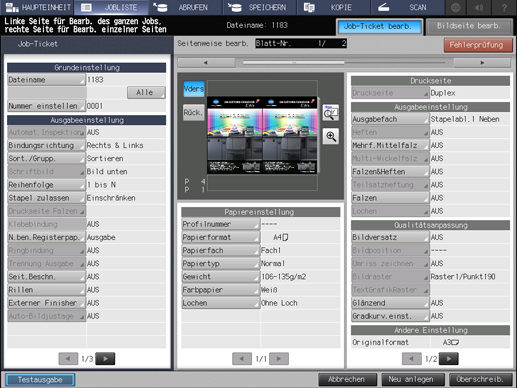
Drücken Sie auf Automatische Inspektion.
Das Fenster Einstellung für die automatische Inspektion wird geöffnet.
Setzen Sie die Inspektionseinstellung auf EIN.

Wählen Sie Registriertes Bild verwenden unter Referenzbildeinstellung und drücken Sie auf die weiße Schaltfläche im unteren rechten Bereich.
Der Bildschirm Referenzbildauswahl wird angezeigt.

Wählen Sie das gewünschte Referenzbild aus und drücken Sie auf OK.
Damit kehren Sie zum Bildschirm Einstellung für die automatische Inspektion zurück.
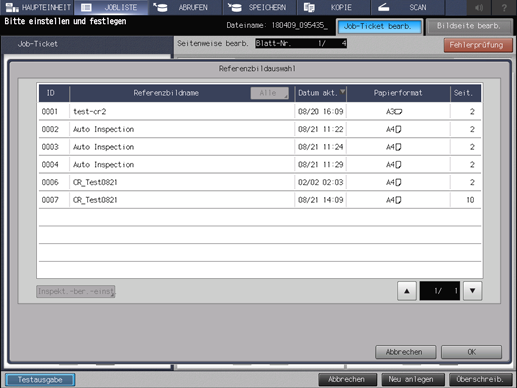
Legen Sie die einzelnen Parameter fest und drücken Sie auf OK, um die Einstellung zu übernehmen.
Wenn das Referenzbild nach dem Druck gelöscht werden soll, wählen Sie Am Ende löschen.
Geben Sie unter Einstellung für die Inspektionsstufe die gewünschte Stufe in Abhängigkeit vom Ausgabezweck an.
Drücken Sie auf Neu speichern oder Überschreiben.
Die Einstellung wird gespeichert und die Anzeige kehrt wieder zum Bildschirm Job halten zurück.

Drücken Sie auf Ausgabe, wählen Sie die Option Normal unter Ausgabeverfahren und drücken Sie dann auf OK.
Der Druck des Auftrags wird gestartet und die Automatische Inspektion wird durchgeführt. Wenn bei der automatischen Inspektion ein Fehler erkannt wird, wird er unter Ergebnis der IQ-Erkennung angezeigt. Der Bericht für die Automatische Inspektion kann auf diesem System oder mit den Web Utilities der Automatischen Inspektionseinheit UK-301 abgerufen werden.

Tipps
Das Referenzbild kann auch mit AccurioPro Print Manager ausgewählt werden.

Tipps
Strukturiertes Paper, leere Zwischenblätter, gelochtes Paper, Registerpapier und Zwischenblätter werden bei der automatischen Inspektion nicht berücksichtigt.
Wenn nummeriertes Papier, Paper mit aufgedruckten Seitenzahlen oder Papier mit Datums-/Uhrzeitstempel verwendet wird, wählen Sie den von der Inspektion auszuschließenden Bereich gemäß der Vorgehensweise unter Bereich für die automatische Inspektion aus; Sie können die automatische Inspektion durchführen.